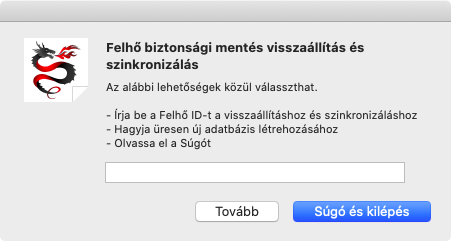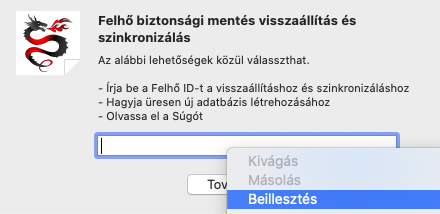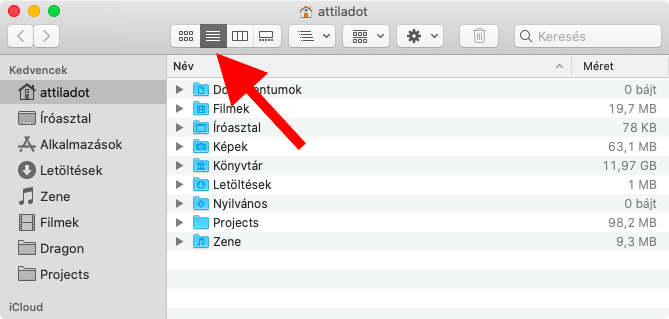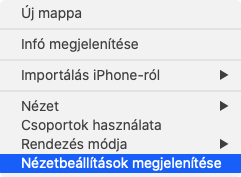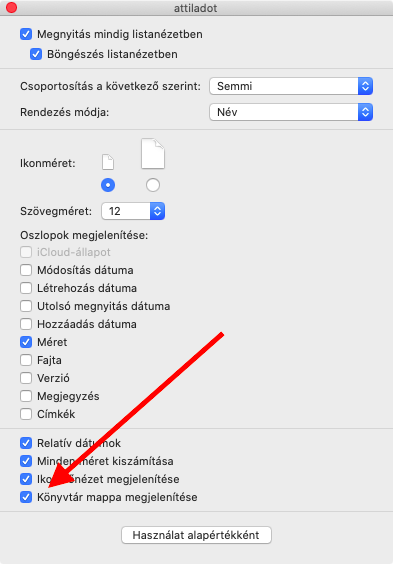Felhő
Felhő ID azonosító
Felhő alapú biztonsági mentéshez és szinkronizáláshoz Felhő csomag előfizetés szükséges.
A Beállítások alján található Felhő ID-t feltétlen mentse el, ez szükséges a visszaállításhoz és szinkronizáláshoz. A Felhő ID azonosító kijelölhető, így könyebb elmenteni.
Ugyanaz a Felhő ID tartozik az összes számlatömbhöz és minden szinkronizált géphez.
Visszaállítás és szinkronizálás
FONTOS! Visszaállításhoz és szinkronizáláshoz legalább egy számlát véglegesítenie kell, addig nem kezdődik meg a felhő mentés és szinkronizálás!
Javasoljuk, hogy másolja ki a Felhő ID-t a korábban elmentett helyről és jobb klikkel hívja elő a Beillesztés műveletet. Így biztos nem gépeli el.
Amikor a számlázó program induláskor nem észlel adatbázist, akkor van lehetőség a biztonsági mentés visszaálltására és szinkronizálásra.
Mentés visszaállításához és szinkronizáláshoz elég csak ezt az egy műveletet elvégezni.
Ha több gépen használják a számlázó programot, akkor minden gépen ezt a műveletet végre kell hajtani ugyanazzal a Felhő ID-vel. Így szinkronba kerülnek a gépek.
Sikeres visszaállítás esetén a DEMÓ üzlet jelenik meg, menjen a Beállításokba és válasszon számlatömböt. A logó nem kerül visszaállításra, azt újból állítsa be.
Hibás Felhő ID
Ha véletlenül rosszat írt be, kapni fog figyelmeztetést és leáll a program. Indítsa újra és újból be tudja írni a Felhő ID-t.
Előfordulhat, hogy tovább megy beírás nélkül, ilyenkor új üres adatbázis jön létre DEMÓ adatokkal. Ezt ki kell törölnie, hogy újból be tudja adni a Felhő ID-t.
Üres adatbázis törlése
Nagyon körültekintően töröljön adatbázist, csak ha biztos bene, hogy üres. A Dragon Számlázó biztonsági okokból soha nem töröli, ezt manuálisan kell megtennie.
Adatbázis útvonal
Felhasználók/NÉV/Könyvtár/Application Support/Dragon/
Alapesetben rejtett a Könyvtár, láthatóvá kell tenni.
1. A Finderben menjen a felhasználói mappájába. Figyeljen rá, hogy lista nézet legyen.
2. Jobb klikk üres helyen (ne mappán) és válassza ki a Nézetbeállítások megjelenítése menüt.
3. Engedélyezze a Könyvtár mappa megjelenését.